Bästa guiden om hur man gör ett bildspel i Photoshop
Adobe Photoshop är en pålitlig och kraftfull bildredigerare för Windows-datorer och Mac-enheter. Men vet du också att du kan använda det här verktyget för att skapa bildspel? Ja, Photoshop kan göra bildspel effektivt. Det är på samma sätt som du gör när du redigerar videor. Och bildspelen du gjorde sparas som en videofil. Fördelen med det här filformatet är att du kan spela det på mediaspelare eller dela det på sociala medieplattformar och videostreamingsidor. Photoshop är inte så svårt att bemästra om du är villig och flitig att lära dig det. Nog med inledningen. Låt oss fortsätta med lärandet hur man gör ett bildspel i Photoshop.
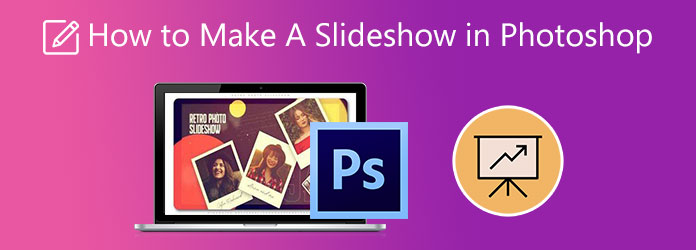
Här är en självstudie för bildspel i Photoshop som du kan använda som framtida referens när du behöver en guide att följa. Det är bättre att sammanställa alla bilder du kommer att använda för bildspelet, eftersom det sparar tid. Låt oss börja göra ett bildspel.
Ladda ner Adobe Photoshop och installera det på din dator. Och om dina bilder finns i Lightroom, välj bilderna. Gå till Foto>Redigera i>Öppna som lager i Photoshop.
Ladda mediefilerna en efter en genom att högerklicka på dem för att välja Öppna med>Adobe Photoshop. De kommer att visas som flikar i Photoshop. Dra och släpp bakgrundslagren till den första bildfliken för att skapa ett nytt lager
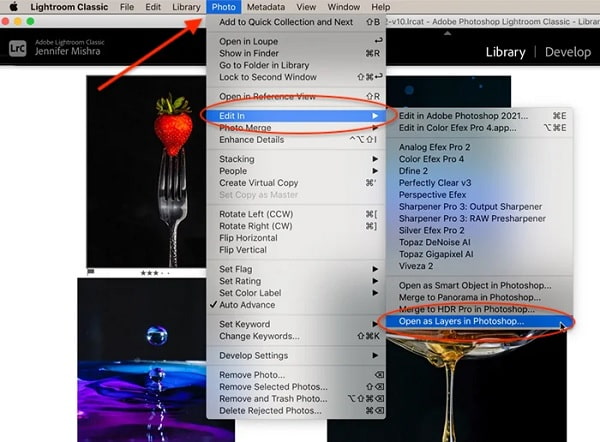
Videons tidslinje är inte synlig som standard. För att visa panelen, tryck på Fönster menyn och välj tidslinje. Ett redigeringsfönster visas på den nedre delen av skärmen med tidslinjen.
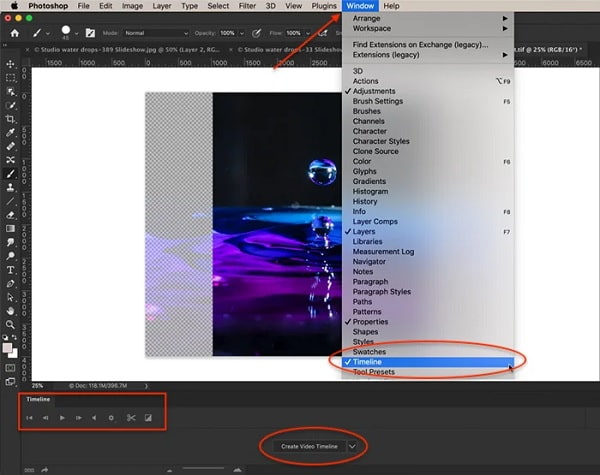
Tryck på Skapa videotidslinje för Photoshop att lägga till alla lager i tidslinjen och lägga till ett ljudlager. Som standard är den första bilden som visas det nedersta lagret. Du kan ändra sekvensen genom att ta tag i fotot och dra det till en annan position på tidslinjen
För att lägga till övergång och effekter, öppna bara övergångsikonen, och standardvaraktigheten är en sekund. För att lägga till effekter, tryck på pilen i det högra hörnet av varje lila stapel. Det finns olika effekter som panorera, zooma och rotera.
För det sista steget, tryck på pilikonen under skärmen för att skapa ett videobildspel. Detta öppnar exportarbetsytan. Ändra fotobildsekvensen till Adobe Media Encoder. Knacka render för att exportera bildspelet.
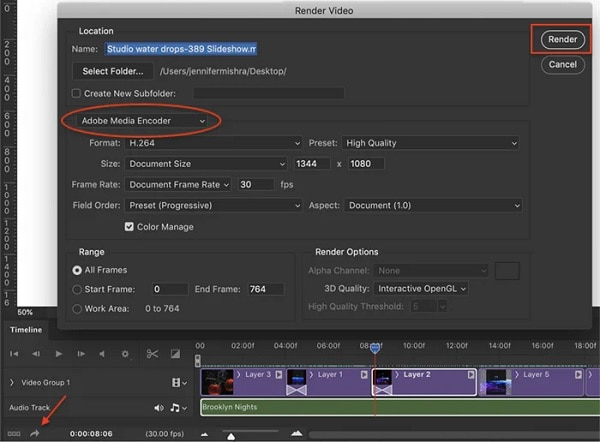
Vår handledning för att skapa bildspel i Photoshop slutar här. Detta är bara den grundläggande nivån, som redan kan vara svår för vissa. Men för nästa del kommer vi att använda ett bra alternativt program i Photoshop för att göra bildspel. Låt oss gå vidare.
Photoshop har en brant inlärningskurva, och det vet vi alla. Du behöver ha mycket tålamod och vilja för att vänja dig vid det. Det som är bra är att alternativa program i Photoshop är användarvänliga och har utmärkt bildspel. Video Converter Ultimate är ett roligt och kapabelt program som kan skapa bildspel i nivå med Adobe Photoshop. Det kan vara ett filkonverteringsverktyg, men det saknar inte funktioner för att skapa bildspel på ett ögonblick. Det finns mallar med unika teman för att förbättra ditt bildspel. Filter och effekter för att försköna dina bilder och videoklipp. Du kan också lägga till mediefiler, inklusive musik, utan begränsningar. Dessutom lägger du till text och undertexter, vilket är perfekt om du gör en film eller en instruktionsvideo. Detta enastående program är gratis att ladda ner på enheter med Windows och macOS.
Nyckelfunktioner:
Använd den detaljerade guiden nedan med detta lovvärda program för att skapa ett bildspel som liknar Photoshop.
Öppna valfri webbläsare som Safari eller Chrome och gå till hemsidan för Video Converter Ultimate eller klicka på Gratis nedladdning knappen ovan för att förvärva bildspelare. Kör .exe-filen för att installera programmet på din PC. Efter det öppnar du applikationen och väljer MV för att börja skapa ett bildspel.
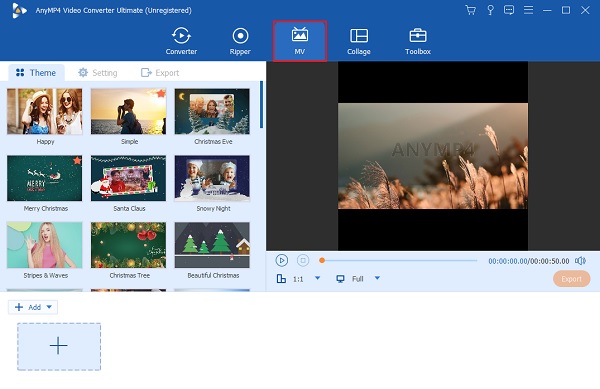
Tryck + Lägg till för att importera bilder från din dator. Välj mediefilerna för att lägga till dem i programmet. Du kan ändra arrangemangen av mediefilerna till den sekvens du önskar i tidslinjen. Det finns ingen gräns för hur många filer du kan importera till programmet.
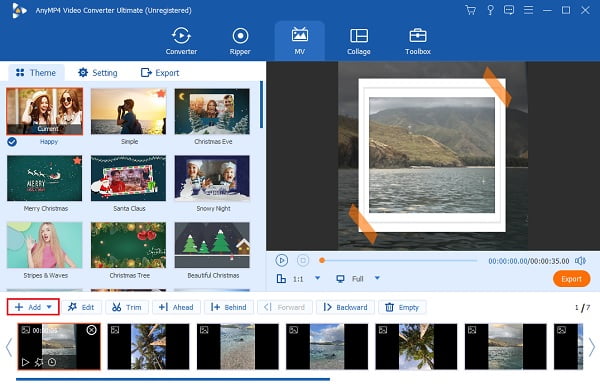
Klicka sedan på Redigera knappen för att göra några ändringar i dina mediefiler. På I effekt & filter fliken kan du välja filter att tillämpa på dina bilder och videoklipp. Klicka på OK för att ställa in de ändringar du gjort. Glöm inte att använda mallar som Enkelt och Lycklig på ditt bildspel.
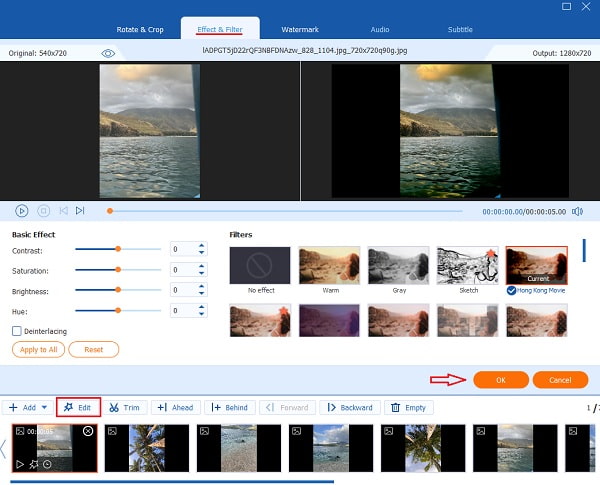
Du går sedan till Att lägga plattor för att ändra bildspelets bakgrundsmusik. Klicka på rullgardinsmenyn eller Plus knappen för att öppna din filmapp för att välja vilken låt du vill. Välj musiken att importera ljudspåret till bildspelare med musik.
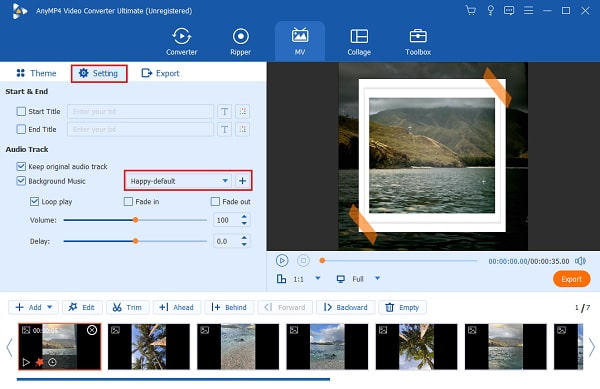
För den sista delen, gå till Exportera. Det är tillrådligt att ha högsta möjliga upplösning för bästa tittarupplevelse. Klicka på Upplösningens rullgardinsmenyn och välj mellan 360p till 2K HD. Välj en filutmatningsplats för att spara ditt bildspel. Knacka tart Export för att börja exportera bildspelet. Vänta tills det är klart, spela sedan upp bildspelet och njut av att titta.
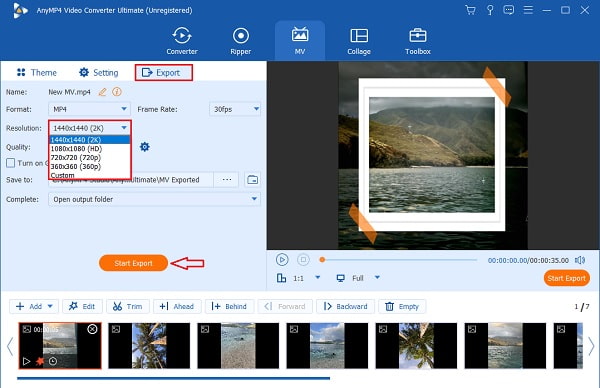
Hur lägger man till musik i Photoshop-bildspel?
Det är enkelt att lägga till musik till ditt bildspel i Photoshop. Följ bara den enkla guiden nedan.
1. Klicka på Musiknot ikonen på tidslinjen för att infoga musik i bildspelet.
2. välj Lägg till ljud för att bläddra bland dina låtar och importera dem till appen.
3. Knacka Nytt ljudspår för att lägga till mer än en låt till bildspelet.
Hur ändrar man storlek på bilder för ditt bildspel i Photoshop?
Du kan enkelt ändra storlek på bilder i Photoshop genom att följa stegen nedan.
För att ändra bildstorleken efter eget tycke, tryck på Bild>Canvasstorlek för att ändra storleken på de foton som passar in på din arbetsyta.
Det är mycket bättre om dina bilder är i en storlek. För att göra det, gå till Layer>Smart Objekt>Konvertera till smart objekt. klicka sedan på Redigera>Fri omvandling
Hur lång tid tar det att lära sig och bekanta sig med Photoshop?
Att lära sig grunderna i Photoshop tar nästan 5 timmar. Och det beräknas ta 20-30 minuter från början till slut för att kunna göra de saker du ser de gör på internet, som att göra banners, redigera bilder, justera färger och skapa bildspel.
Grattis! Du är nu skicklig nog att skapa ett bildspel med Photoshop. Bildspelen du gör med Photoshop ser professionellt gjorda ut, och det är bra. Du behöver dock mycket tid att öva och pengar för att köpa Adobe, vilket är lite av en besvikelse. Men oroa dig inte, som Video Converter Ultimate kan hjälpa dig att skapa ett bildspel i nivå med Photoshop. Det här programmet är bra för nybörjare, har massor av redigeringsverktyg och är gratis att ladda ner. Det kan också producera bildspel med tillfredsställande resultat. Gör ditt nästa bildspel nu med det här verktyget.
Mer läsning
Fullständig guide om hur man gör en 3D-film för nybörjare [2024]
Lär dig grundligt hur man gör 3D-filmanimationer bara genom att läsa det här inlägget. Vi guidar dig hela vägen från början till slut när du gör 3D-filmer hemma.
Hur man gör ett bildspel med Facebook [Bästa snabbguiden]
Lär dig det rätta sättet att skapa ett bildspel med Facebook med hjälp av den här artikeln. Det finns steg du kan följa för att hjälpa dig skapa bildspel som sticker ut.
Hur man gör ett bildspel med musik på alla plattformar [2024]
Upptäck de snabbaste och enklaste sätten att skapa ett bildspel med musik med det här guideinlägget. Detaljerade steg ingår för stationära, Android- och iOS-enheter.
Fullständig guide om hur man skapar ett bildspel i Premiere Pro
Lär dig tips och tricks för att skapa ett bildspel i Premiere Pro. Det här guideinlägget hjälper dig att förstå Adobe Premiere Pro bättre för dina nästa bildspel.